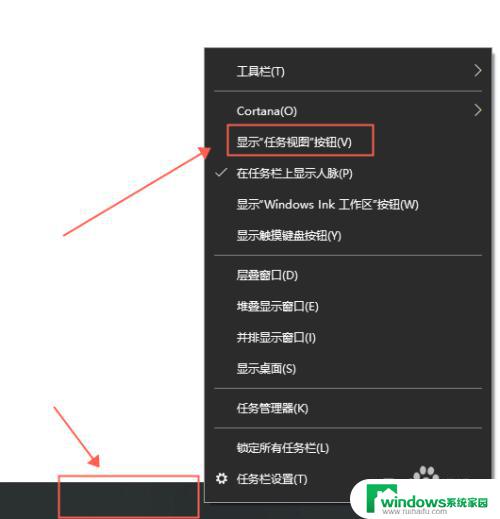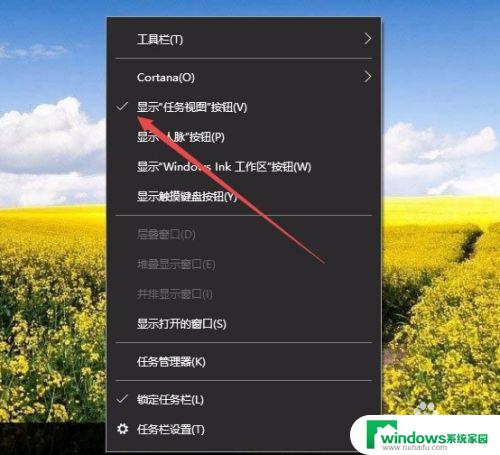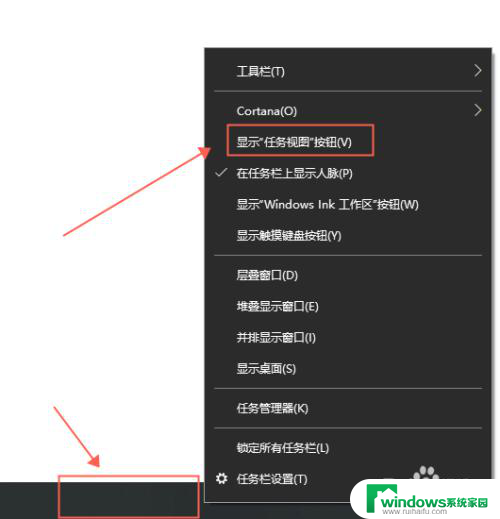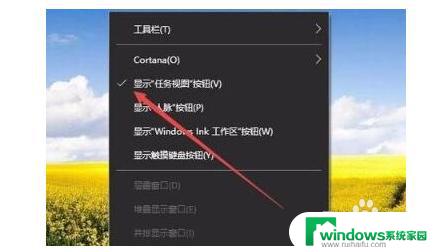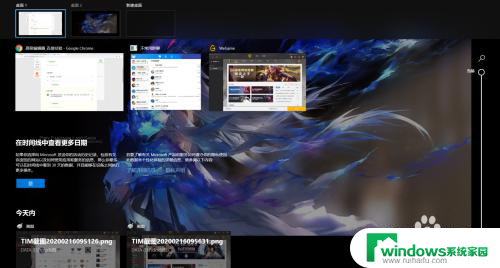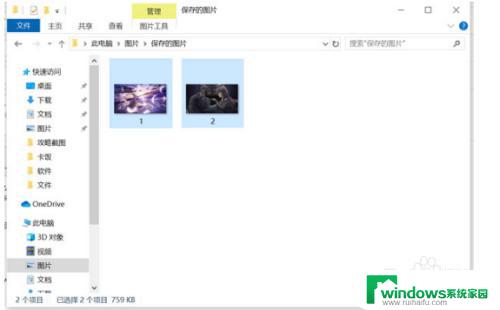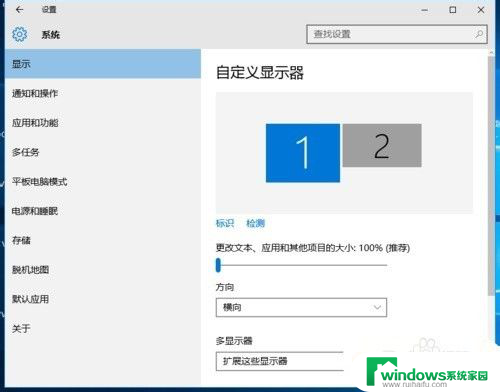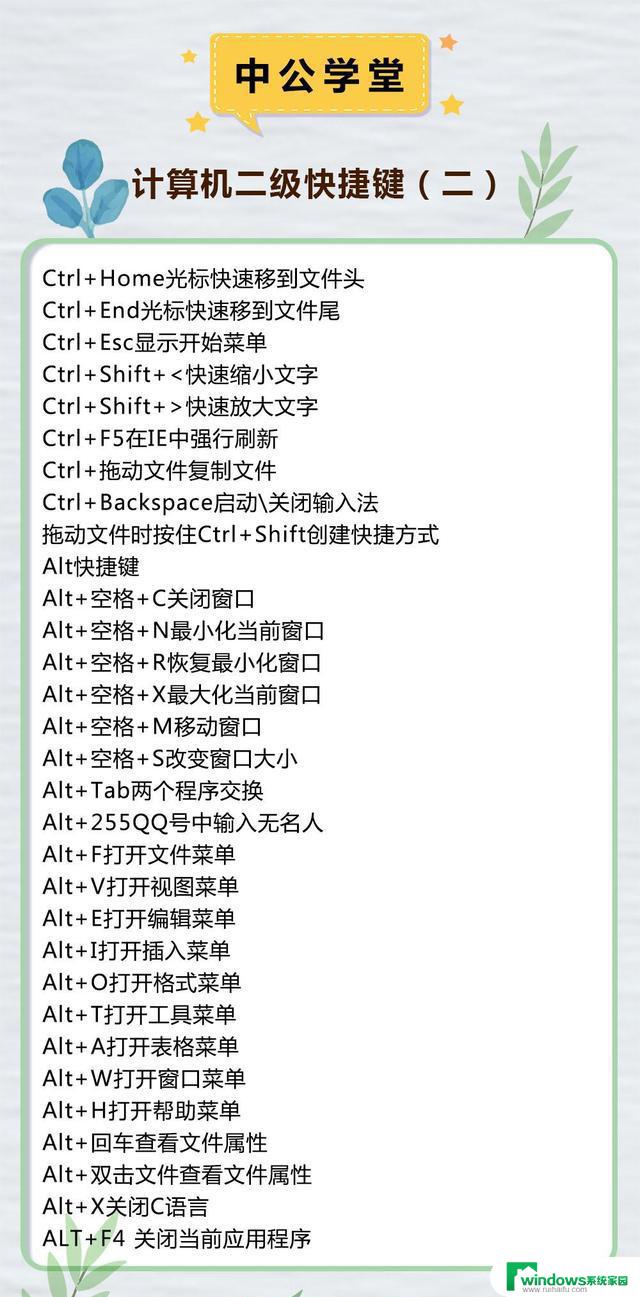电脑怎么分两个桌面 WIN10怎么开启多个虚拟桌面
电脑怎么分两个桌面,在现代社会中电脑已经成为人们生活中不可或缺的一部分,而随着科技的不断进步,我们对电脑的需求也越来越多样化。有时候我们可能需要同时处理多项任务,但屏幕空间有限,这时候开启多个虚拟桌面就成为了一种很实用的功能。在WIN10操作系统中,我们可以轻松地将电脑屏幕分为两个桌面,这样就能更高效地处理不同的工作。接下来我将介绍一下WIN10如何开启多个虚拟桌面,让我们能够更好地利用电脑资源,提高工作效率。
具体方法:
1.右键桌面下面的任务栏空白处,选择“显示任务视图按钮”,如下图所示
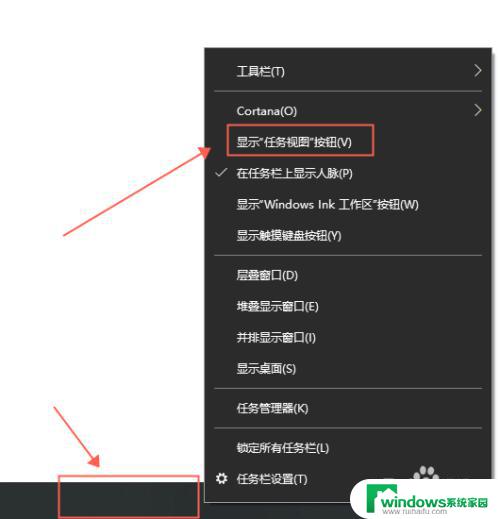
2.在左下角任务栏的WINDOWS键旁边会多出一个“任务视图”图标,点击它。如下图所示
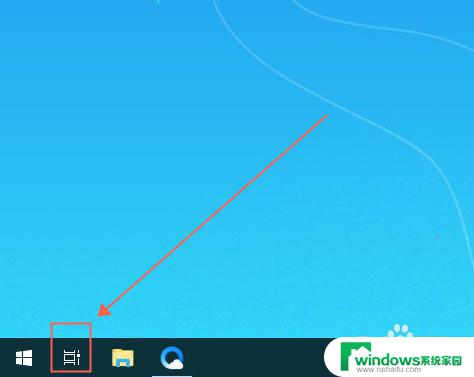
3.在任务视图的左上角,点击“+新建桌面”,如下图所示
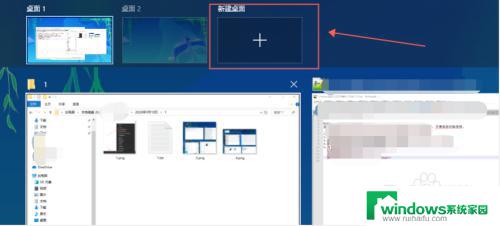
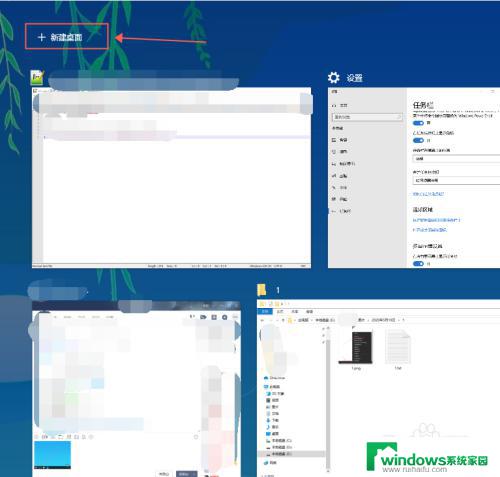
4.新建好桌面之后,就可以通过第2步和第3步的步骤来选择不同的桌面了。如下图所示

5.为了更快的切换使用桌面,使用快捷键更佳
创建一个新的桌面:Win+Ctrl+D
关闭桌面:Win+Ctrl+F4
快速切换桌面:Win+Ctrl+← 或 Win+Ctrl+→
以上是电脑如何分成两个桌面的全部内容,如果您遇到了这种情况,可以按照本文提供的方法进行解决,希望这对您有所帮助。